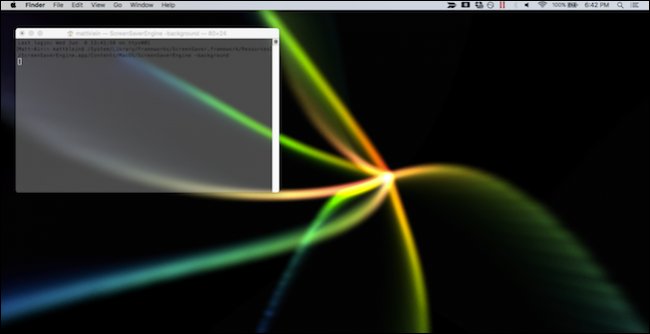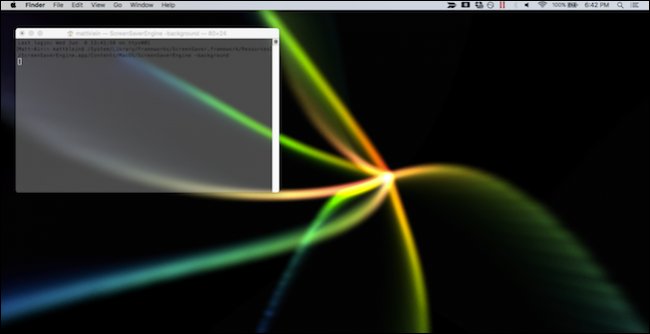
Aujourd’hui nous vous apportons une jolie petite astuce: Vous pouvez définir un déplacement de l’économiseur d’écran comme papier peint de votre bureau, sur OS X. il suffit de disposer d’un Terminal de commande et quelques secondes de temps.
Bien sûr, cette astuce ne fournit pas beaucoup de valeur d’utilité autre que d’être amusant. Mais il est certain que pour certaines questions de ses amis ou des collègues de travail que vous avez fait.
Avant de commencer, cependant, nous devons d’abord tomber dans les paramètres d’économiseur d’écran et assurez-vous que nous avons celui que nous voulons afficher. Pour ce faire, ouvrez les Préférences Système et cliquez sur “Bureau Et Économiseur d’Écran”.
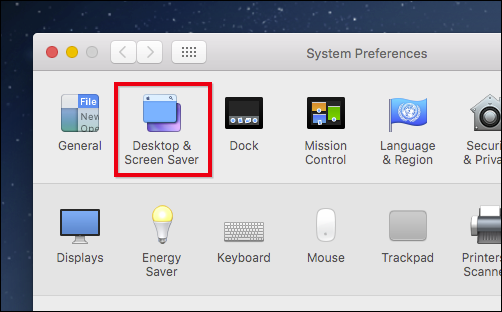
Maintenant, vous pouvez sélectionner votre économiseur d’écran, qui va aussi devenir votre nouveau papier peint de bureau.
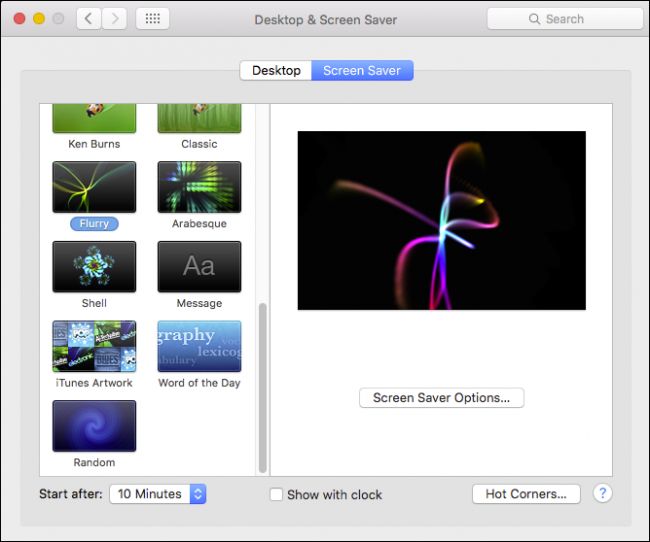
Ensuite, ouvrez le Terminal, qui se trouve dans Applications > Utilitaires.
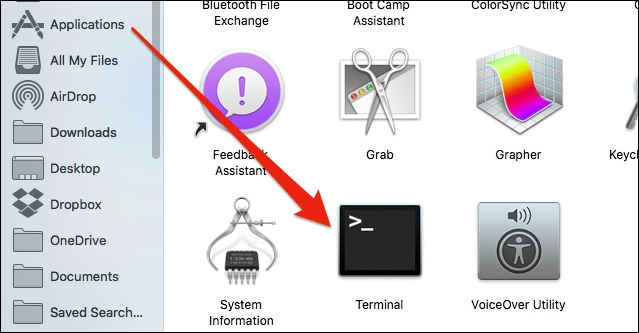
Avec le Terminal ouvert, tapez la commande suivante (ou tout simplement copier et coller) et appuyez sur Entrée:
/System/Library/Frameworks/Économiseur D’Écran.cadre/Ressources/ScreenSaverEngine.app/Contents/MacOS/ScreenSaverEngine -fond
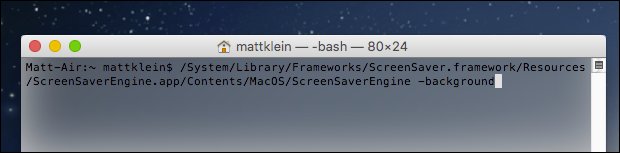
Une fois que vous exécutez cette commande, l’écran de veille sera exécutée comme votre fond d’écran jusqu’à ce que vous cliquez sur le Terminal et appuyez sur la touche Ctrll+C pour l’arrêter (ou quittez le Terminal entièrement).
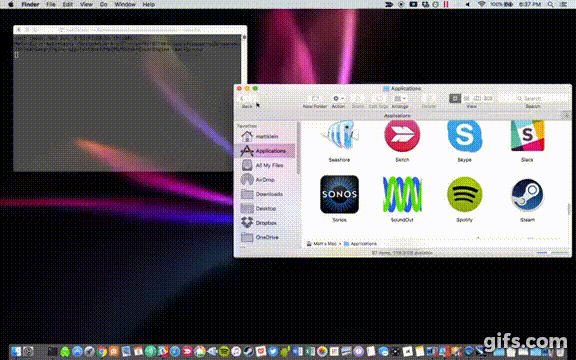
Il y a également une petite application appelée Wallsaver qui accomplit la même chose, bien qu’il semble que cette application n’a pas connu de développement depuis 2009. De plus, c’est un peu idiot d’utiliser un morceau de logiciel pour quelque chose que vous pouvez faire avec le Terminal. D’autre part, la commande à réaliser que c’est un peu long et compliqué donc une application peut faire sens pour certaines personnes.
Sur cette note, vous pouvez enregistrer cette commande dans un fichier texte séparé si vous souhaitez l’utiliser de temps à autre, en appuyant sur Commande+S dans le Terminal ou en cliquant sur le Shell menu et sélectionnez “Exporter un Texte”.
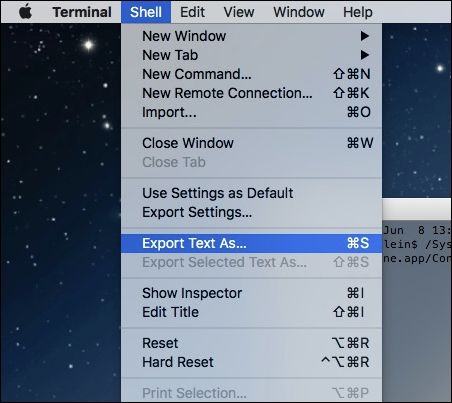
Cela permettra d’enregistrer la sortie du Terminal, que vous pouvez ensuite copier et coller dans la ligne de commande quand vous voulez utiliser cette astuce.
ARTICLES CONNEXES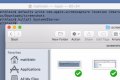 Comment faire pour Modifier l’emplacement Où les Captures d’écran Sont Enregistrées dans OS X
Comment faire pour Modifier l’emplacement Où les Captures d’écran Sont Enregistrées dans OS X
Les captures d’écran sont faciles à prendre en OS X. Vous pouvez utiliser la Commande+Maj+3 ou Commande+Maj+4 pour en prendre plein écran captures d’écran… [Lire l’Article]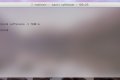 Comment Empêcher Votre Mac de Dormir avec Pas de Logiciel Supplémentaire
Comment Empêcher Votre Mac de Dormir avec Pas de Logiciel Supplémentaire
Est-ce que votre Mac aller dormir à des moments inopportuns? Aimeriez-vous garder éveillé, mais ne voulez pas à… [Lire l’Article]
Enfin, sachez que si vous utilisez un vieux Mac avec un rythme plus lent GPU, alors vous risquez de rencontrer un peu de ralentissement, surtout si vous utilisez une manière particulièrement intensive économiseur d’écran. C’est juste quelque chose à garder à l’esprit, surtout si vous essayez d’obtenir un peu de travail et il semble que votre ordinateur ne peut tout simplement pas à suivre.